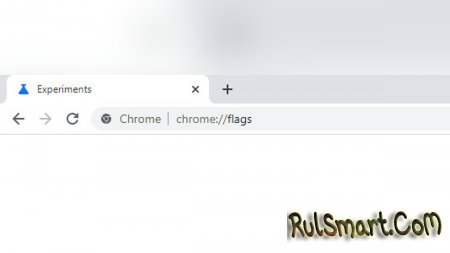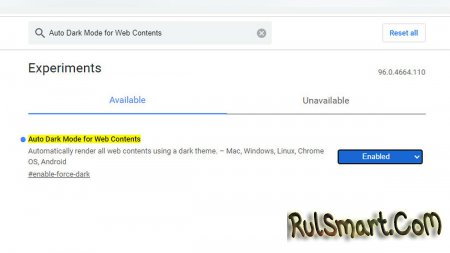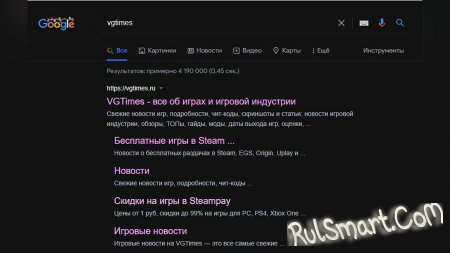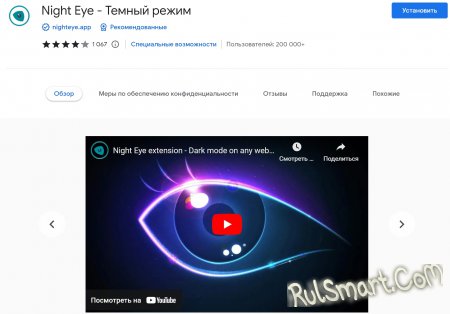|
|
Как включить темную тему в Хроме (простая инструкция) |
|
| | Просмотров: 567 | |
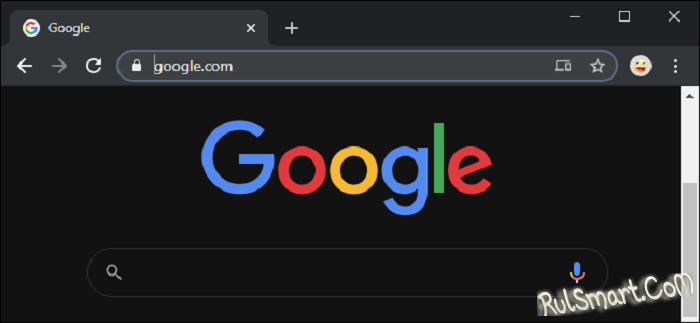 Мы продолжаем давать советы тем пользователям, которые хотят сделать свой опыт использования компьютера и серфинга в интернете еще более комфортным. Поскольку самым популярным браузером является Chrome, сегодня мы расскажем о нем. Некоторые пользователи предпочитают использовать темную тему. В этом есть несколько преимуществ: в-первую очередь эстетическая — некоторым пользователям нравится темный интерфейс. Темный фон не будет тревожить окружающих, если рядом с вами кто-то спит. Также темный фон уменьшает скорость разряда аккумулятора на ноутбуках с OLED-экранами. Как же включить темную тему в Chrome? Открываем новую вкладку и пишем в ней chrome://flags, это позволит открыть раздел со скрытыми настройками. После этого находим строчку Auto Dark Mode for Web Contents и переводим переключатель в положение Enabled. После перезапуска браузера темная тема будет использоваться на всех сайтах. Обратим внимание, что данная настройка меняет лишь страницы сайтов, но не интерфейс браузера. А если вы хотите переработать облик Google Chrome полностью и перевести его на "темную сторону", то мы рекомендуем использовать расширения Dark Reader или Night Eye - Темный режим. Реклама | |